Ako želite upisati znakove s naglaskommacOS, sve što morate učiniti je pritisnuti tipku i pojavit će se traka koja otkriva akcentrične znakove koje možete unijeti. Možete ih odabrati mišem ili ih koristiti pomoću brojeva označenih znakom i unijeti ih u znak. Ako biste usporedili postupak na macOS-u s onim na Windows 10, macOS je definitivno bolji. Međutim, ako ne trebate upisivati znakove s naglaskom, možete onemogućiti značajku. Evo kako možete onemogućiti znakove s naglaskom na macOS-u.

Onemogući znakove s naglaskom
Otvorite Terminal i pokrenite sljedeću naredbu za onemogućavanje znakova s naglaskom na macOS-u.
defaults write -g ApplePressAndHoldEnabled -bool false
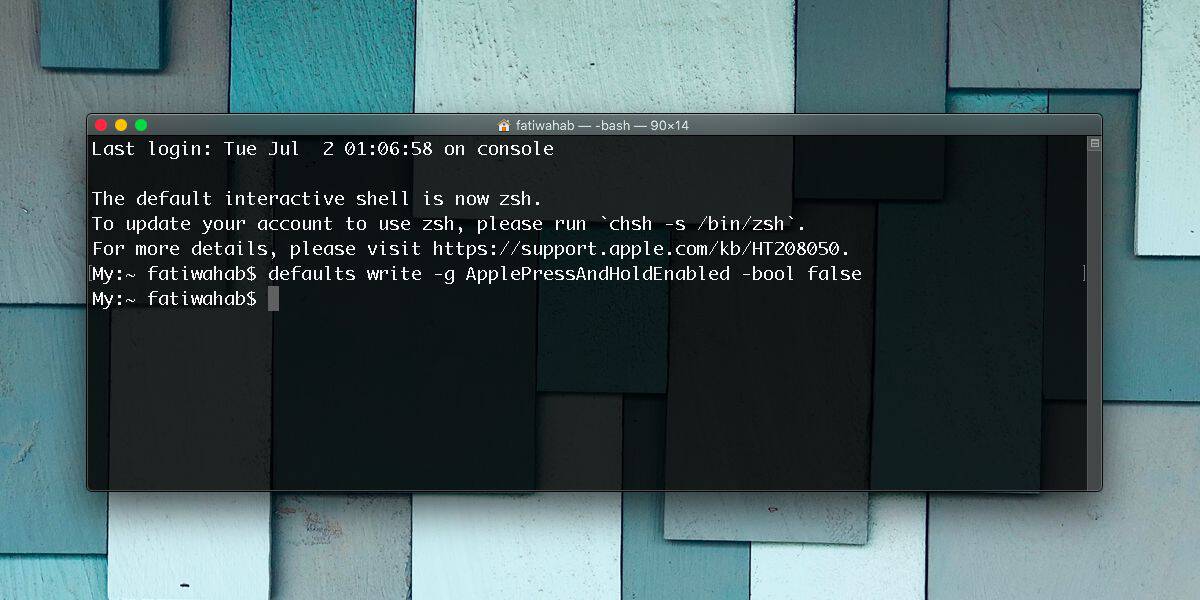
Nakon što izvršite naredbu, odjavite se i prijavite senatrag na svoj korisnički račun. Kada se ponovno prijavite, znakovi s naglaskom bit će onemogućeni. Pritisak i držanje tipke na tipkovnici samo će je ponoviti.
Ako ikad trebate dobiti znakove s naglaskomnatrag, možete ih ponovo omogućiti pokretanjem sljedeće naredbe u terminalu. Kao i prije, morat ćete se odjaviti i ponovno prijaviti na svoj korisnički račun da biste dobili naredbu za rad.
defaults write -g ApplePressAndHoldEnabled -bool true
Unošenje znakova s naglaskom na macOS ne značizahtijevaju podizanje virtualne tipkovnice niti zahtijeva postavljanje rasporeda tipkovnice koji je specifičan za neki jezik. Za sve jezike koji se mogu upisati pomoću uobičajenih rimskih engleskih znakova ne morate puno raditi da biste obavili posao. To je stvarno samo problem ako ih ne morate koristiti.
Kada ne trebate koristiti znakove s naglaskom,i držite tipku malo predugo, pojavljuje se traka i dodaje malu, nepotrebnu stanku vašem tipkanju. Bolje je onesposobiti ga ako ne vidite da trebate značajku.
Ako imate MacBook koji pati od ključapritisnite bug, ali to biste trebali koristiti s oprezom. Neće prekinuti ništa drugo, ali može utjecati ili utjecati na to koliko puta se ključ ponavlja. Ako na kraju uzrokuje više problema, vjerojatno je najbolje samo živjeti s znakovima s naglaskom. To bi moglo reći da bi moglo pomoći u rješavanju problema u određenoj mjeri. Jedini način da to sigurno znate je isprobati ga i donijeti odluku da ga onemogućite ili omogućite na temelju načina na koji vaš MacBook reagira na njega.













komentari